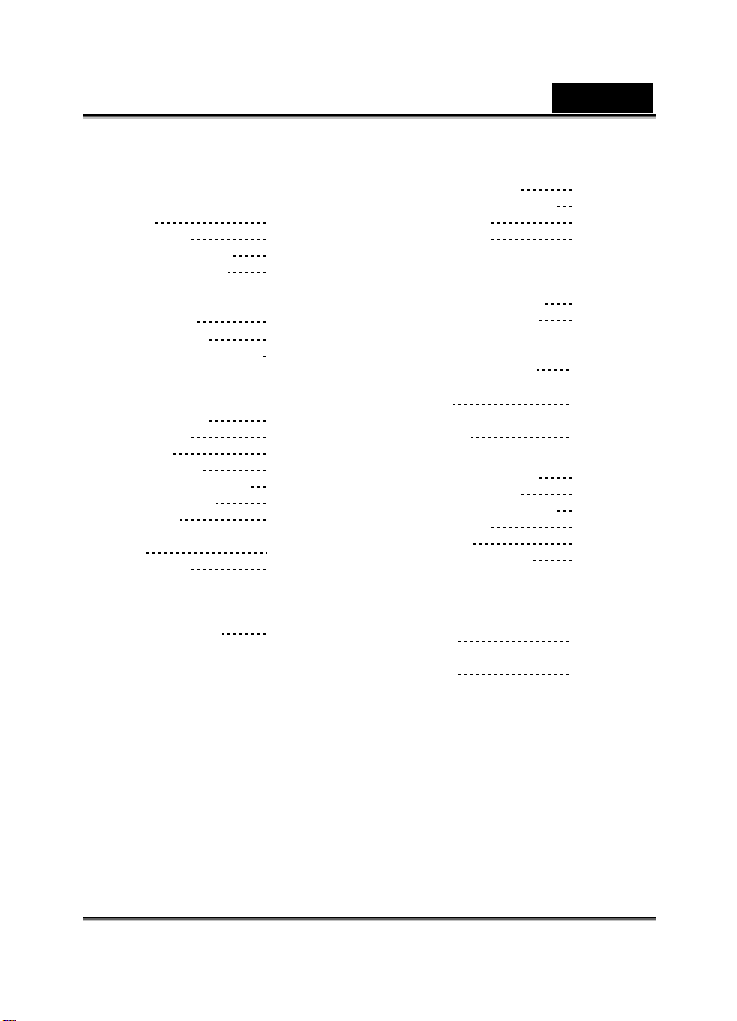
Sadržaj
Poglavlje 1 Pažnja
1-1 Pažnja 2
1-2 Pre upotrebe 2
1-3 Oprez pri rukovanju 3
1-4 Sadržaj pakovanja 3-4
Poglavlje 2 Upoznajte svoj aparat
2-1 Nazivi delova 5-6
2-2 Tehnicki podaci 7-8
2-3 Tehnicki zahtevi sistema 8
Poglavlje 3 Kontrole, operacije,
i displej
3-1 LED pokazivaci 8
3-2 LCD monitor 9
3-3 Napajanje 9-10
3-4 Taster okidaca 10
3-5 Regulator režima rada 10
3-6 Taster meni/unos 10
3-7 Taster blica 10
3-8 Taster za prikaz režima
rada 10
3-9 Makro klizac 10-11
Poglavlje 4 Upravljanje
menijima i režimom rada
4-1 Izbor režima rada 11
Serbian
4-2 Režim snimanja 12-13
4-3 Režim reprodukovanja 13-16
4-4 Režim filma 16
4-5 Setup Mode 16-18
Poglavlje 5 Pripremanje
aparata za upotrebu
5-1 Pricvršcivanje kaiša 18
5-2 Ubacivanje baterija 19-20
5-3 Ubacivanjeanje i
uklanjanje
memorijske kartice 20-21
5-4 Podešavanje OSD
jezika 22
5-5 Podešavanje datuma/
vremena 22
Poglavlje 6 Puštanje u rad
6-1 Režim podešavanja 22
6-2 Režim snimanja 22-23
6-3 Režim reproduk ovanja 23-24
6-4 Režim filma 24
6-5 PC režim 24-25
6-6 Rad sa TV izlazom 25
Poglavlje 7 Instaliranje
drajvera
7-1 Instaliranje drajvera
za PC 26
7.2 Instaliranje aplikacija
za PC 27-29
1
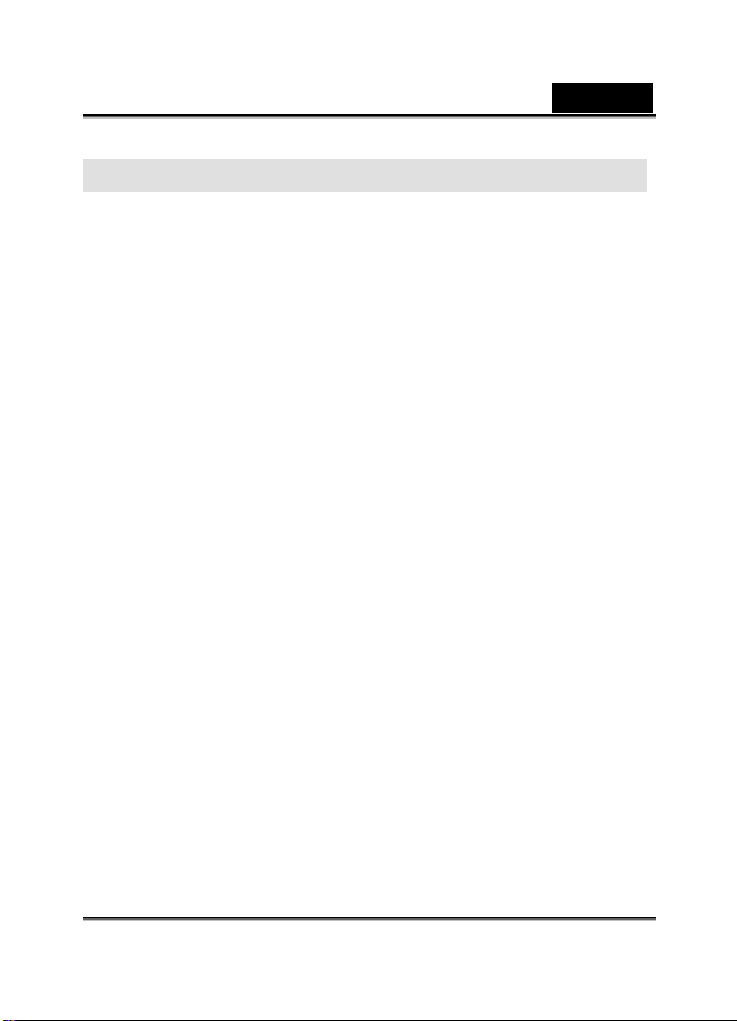
Serbian
Poglavlje 1 Pažnja
Pre upotrebe pažljivo procitajte sledeca uputstva i sledite instrukcije, kako biste izbegli
oštecenja izazvana neodgovarajucom upotrebom.
1-1 Pažnja
CD-ROM sa softverom, koji se isporucuje uz aparat, dizajniran je iskljucivo za PC.
Reprodukovanje ovog CD ROM-a na stereo ili CD plejeru može dovesti do
oštecenja.
Ovaj aparat je precizni elektronski uredaj. Ne pokušavajte da aparat servisirate
sami, jer vas otvaranje ili uklanjanje kucišta može izložiti tackama opasnog
napona, ili drugim rizicima.
Aparat ne izlažite direktnoj suncevoj svetlosti, kako biste izbegli izbijanje požara.
1-2 Pre upotrebe
Pokušajte da napravite nekoliko probnih fotografija pre pocetka zvanicnog
snimanja.
Pre slikanja nekog znacajnog dogadjaja (kao što je vencanje ili godišnji odmor)
isprobajte aparat, kako biste bili sigurni da ispravno funkcioniše. Dodatni troškovi
izazvani neispravnošcu uredjaja (kao što su troškovi za fotografije ili bilo kakvi
troškovi izazvani fotografisanjem) nisu odgovornost naše kompanije, i mi ih
necemo nadoknaditi.
Informacije o autorskim pravima
Osim u slucaju saglasnosti vlasnika, forografije snimljene ovom digitalnom
aparatom ne mogu se koristiti na nacin koji ugrožava autorska prava. Takode,
ukoliko je mestu dešavanja postavljen znak “Zabranjeno fotografisanje, ne smete
snimati nikakvo izvodenje uživo, improvizaciju, ili izložbu, cak ni za licnu upotrebu.
Svaki prenos slika, ili memorijske kartice sa podacima, mora biti sproveden u
skladu sa zakonom o autorskim pravima.
Beleške o LCD (displej sa tecnim kristalom) monitoru
1.Ukoliko tecnost dode u dodir sa kožom:
Tkaninom obrišite svu tecnost sa kože, i obilno isperite vodom.
2.Ukoliko tecnost dode u dodir sa ocima:
Smesta isperite oko svežom vodom, najmanje 15 minuta, a zatim konsultujte
lekara kako biste poceli sa terapijom što je pre moguce.
3.Ukoliko tecnost slucajno konzumirate:
Isperite usta vodom, popijte vecu kolicinu vode, i kontaktirajte lekara kako biste
poceli sa terapijom što je pre moguce.
2
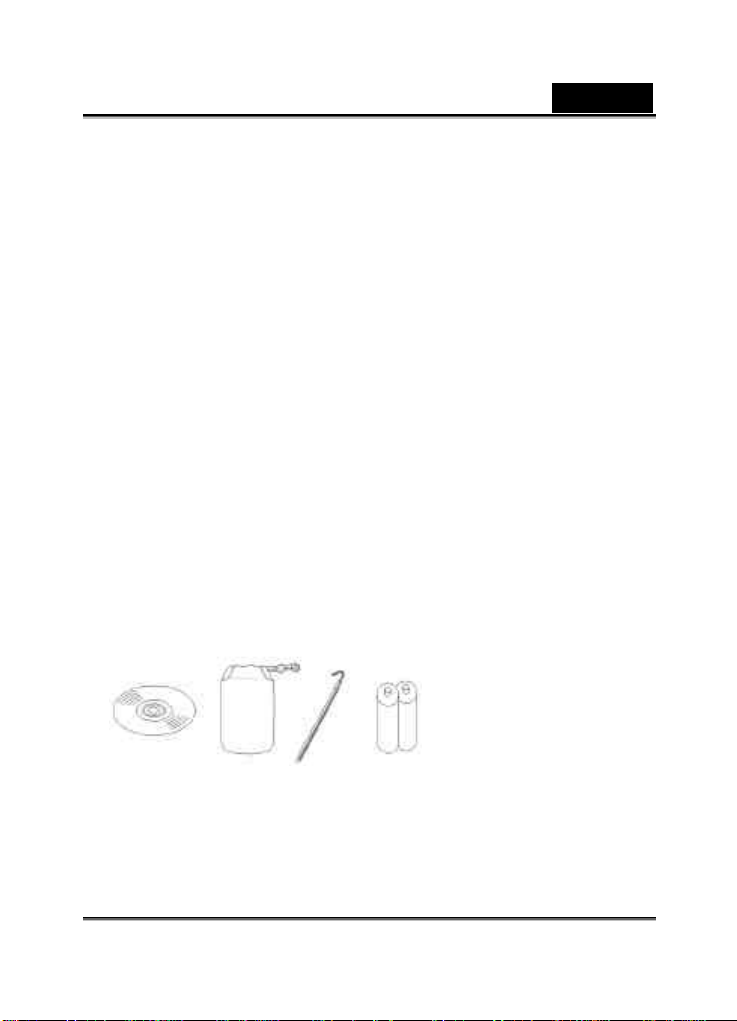
Serbian
1-3 Oprez pri rukovanju
Ovaj proizvod sastoji se od komplikovanih elektronskih delova. Kako biste
obezbedili normalan rad, aparat prilikom fotografisanja nemojte ispuštati ili udarati.
● Izbegavajte korišcenje i odlaganje aparata na sledecim lokacijama
1.Vlažna i prašnjava mesta.
2. Zatvorena vozila, mesta izložena direktnoj suncevoj svetlosti, ili mesta
podložna visokim temperaturama ili vatri.
3.Izrazito turbulentna podrucja.
4.Mesta puna dima, isparenja od ulja, ili pare.
5.Mesta podložna jakim magnetnim poljima.
6.U kišovitim ili snežnim podrucjima.
● Ne otvarajte poklopac baterije kada je uredjaj ukljucen.
● Ukoliko voda dospe u aparat, smesta iskljucite napajanje i izvadite baterije.
● Održavanje aparata:
1.Ukoliko su socivo, LCD monitor ili tražilo zaprljani, umesto da socivo dodirujete
rukama upotrebite cetku za socivo ili meku tkaninu.
2.Aparat nemojte udarati tvrdim predmetima, kako biste izbegli oštecenje sociva,
LCD monitora, ili površine tražila.
3.Ne upotrebljavajte deterdžente i isparljive rastvore, koji ce kucište i boju rastvoriti
i/ili deformisati. Koristite iskljucivo meku tkaninu.
1-4 Sadržaj pakovanja
Pri kupovini proizvoda molimo proverite da li se navedeni elementi nalaze u
pakovanju.
CD-ROM 2 x AA alkalne
(sa drajverom) Torbica Kaiš baterije
3
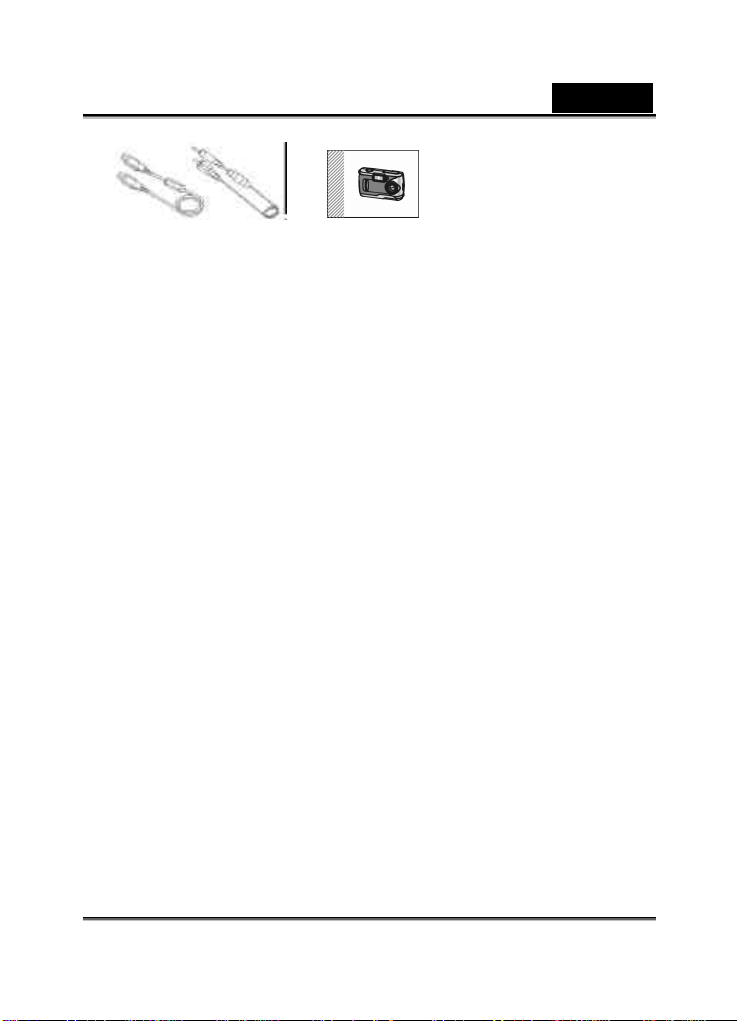
USB kabl Kabl za TV izlaz Uputstvo za upotrebu
● CD-ROM (sa drajverom za kameru)
● Torbica
● Kaiš za zglavak
● 2 x AA alkalne baterije
● USB kabl
● Kabl za TV izlaz
● Ovo uputstvo za upotrebu
Serbian
4
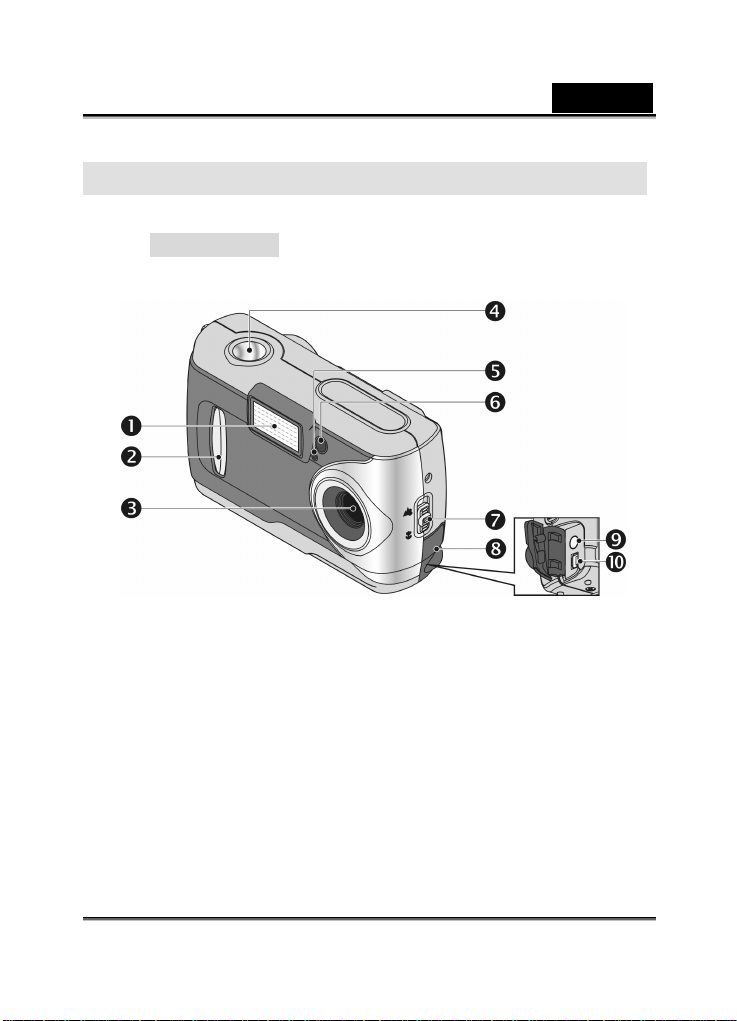
2-1 Nazivi delovas
Izgled spreda
(1) Blic
(2) Poklopac sociva/taster napajanja
(3) Socivo
(4) Taster okidaca
(5) LED pokazivac auto-okidaca
(6) LED pokazivac korekcije crvenih
Serbian
ociju
(7) Makro taster
(8) Ogranicavajuci poklopac
(9) TV izlaz
(10) USB port
5
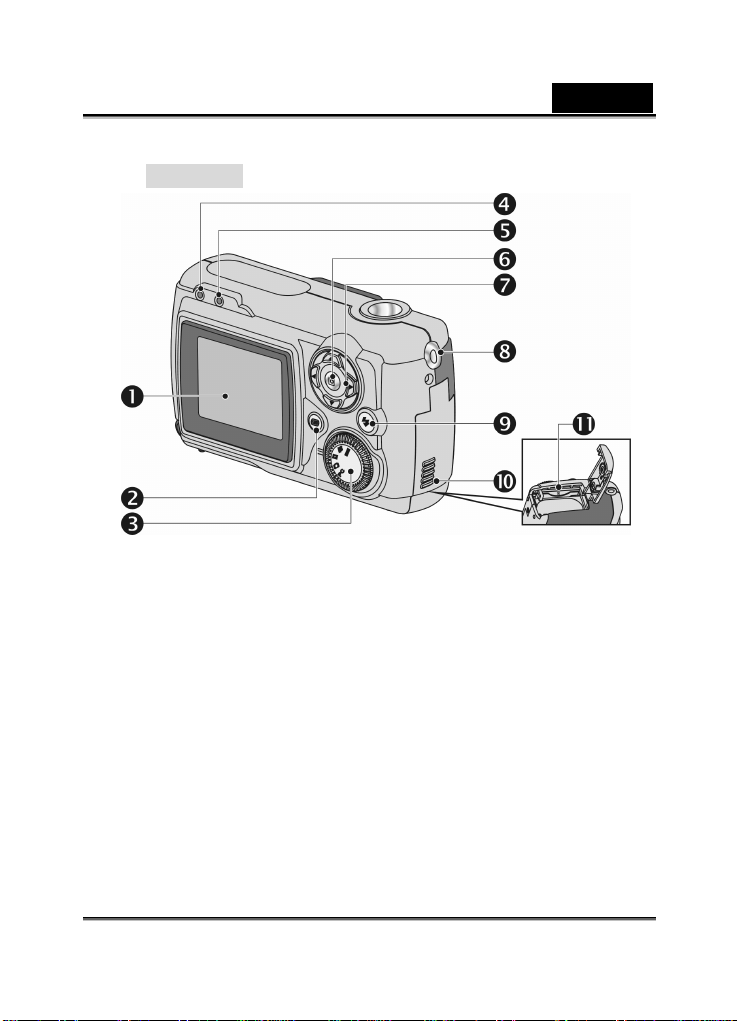
Rear View
(1) LCD monitor
(2) Taster za prikaz režima rada
(3) Regulator režima rada
(4) LED pokazivac stanja
(5) LED pokazivac za makro
Serbian
(6) Taster za unos (ENTER)
(7) Taster za višestruki izbor
(8) Drž ac kai? a
(9) Taster blica
(10) Poklopac baterije
6
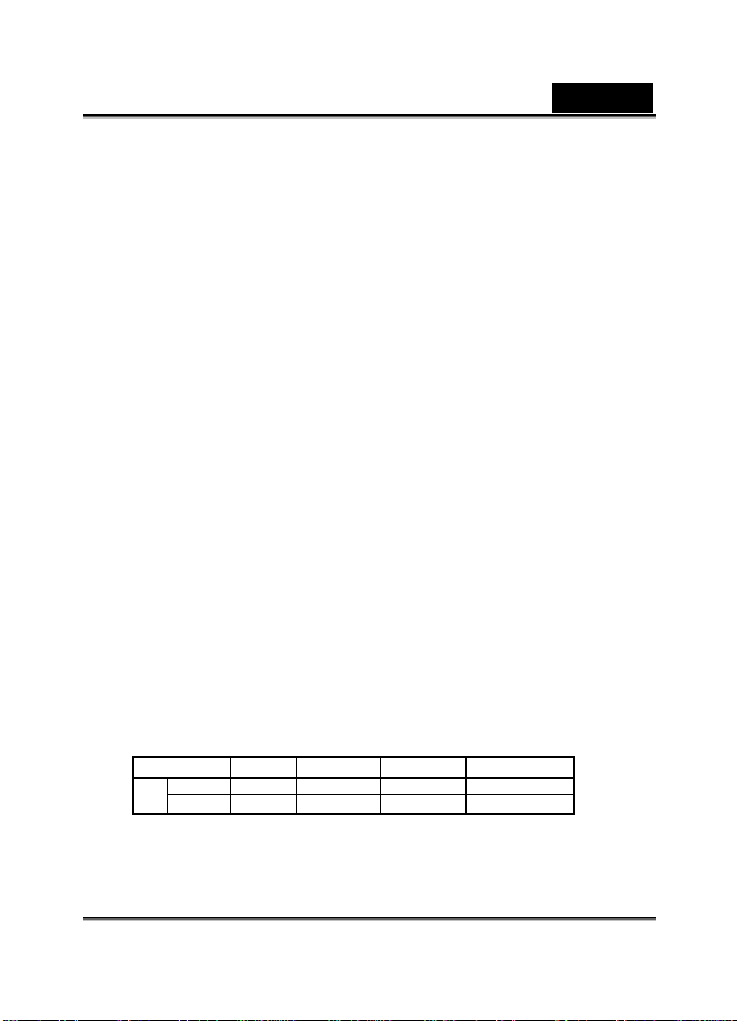
Serbian
800X600
2-2 Tehnicki podaci
● Soc ivo: F=7,5 mm
● Pokazivac slike: ½ inca CMOS sa 2.0 mega piksela
● Fokus: F=2,8
● Osetljivost: ISO 100
● Balans bele boje: auto, sunc eva svetlost, Tungsten lampa, fluorescentna lampa.
● Okidac: Elektric ni
● Brzina okidaca: ¼ sek. ~ 1/2000 sek.
● Medijum za skladi? tenje podataka: 16MB interne flash memorije
SD Card Slot (MMC kompatibilan)
(podrška za 4/8/16/32/64/128MB)
● Format slike: Pojedinacne JPEG slike
Pokretne JPEG slike
● Rezolucija slike: DOBRA:
>2048x1536 (Firmware Interpolation Technology)
>1600 x 1200
>1280 x 1024
>800 x 600
● Digitalno zumiranje: 4X digitalni zum u 10 koraka
● Standardna dubinska oštrina: 60cm ~ beskonacnost
● Makro dubinska oštrina: 20 ~ 25cm
● Automatsko odbrojavanje: 10 sek. kašnjenja
● PC-CAM: CIF (320 x 240) 20∼30 fps
VGA (640 x 480) 15∼25 fps
● Blic: Auto, korekcija crvenih ociju, isklj.
● TV-izlaz: Izbor NTSC / PAL sistema
● PC prikljucak: USB (Ver. 1.1)
● Filmska datoteka: Snimanje 100 sek. Neprekidna filmska datoteka
u CIF (320 x 240) formatu (16MB interne memorije)
● Broj snimljenih fotografija(16MB):
● Filmska datoteka: Snimanje 60 sek. Neprekidna filmska datoteka u CIF
(320 x 240) formatu (8MB interne memorije)
● Broj snimljenih fotografija (8MB):
Dobra 100 40 25 15 16M
B Normal 200 100 60 40
● Izvor napajanja: 2 x AA alkalne baterije ili podržava CRV-3
USB 5V (PC -CAM)
1280X1024 1600X1200 2048X1536
7
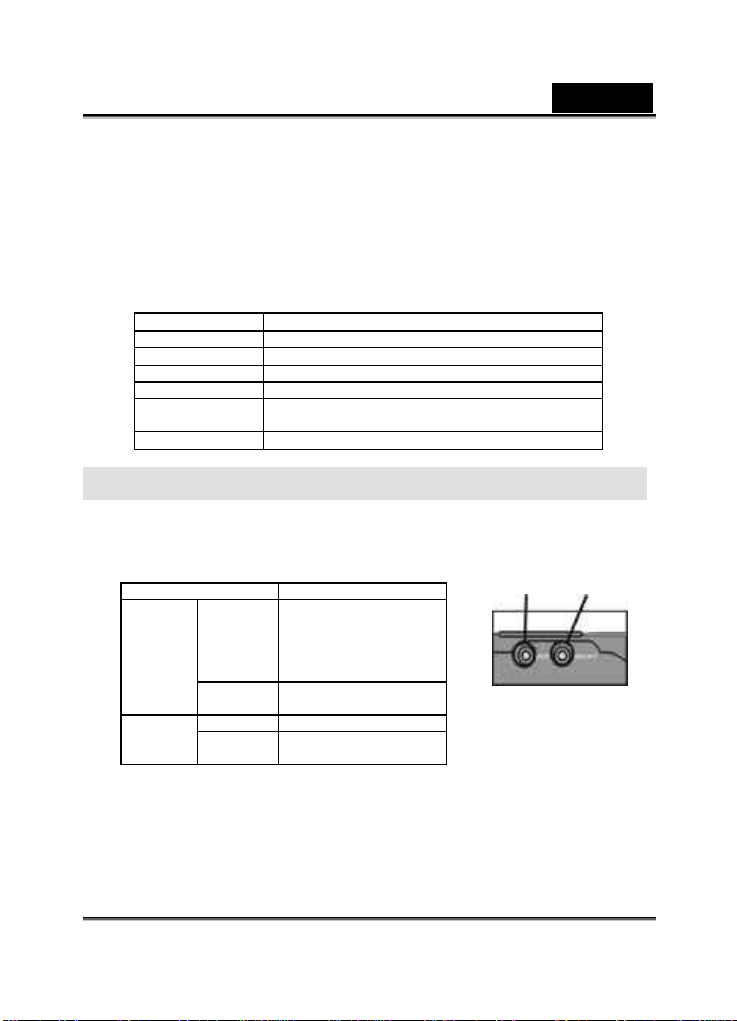
Serbian
● Dimenzije: 93 x 56 x 38 mm
● Težina: Oko 120g (bez baterija)
2-3 Tehnicki zahtevi sistema
Obratite pažnju na minimalne tehnicke zahteve sistema. Savetujemo da koristite
kompjuterski sistem koji prevazilazi minimalne tehnicke zahteve, kako biste
najefikasnije iskoristili mogucnosti kamere. Minimalni tehnicki zahtevi sistema za
upotrebu kamere su sledeci:
Sistem
OS Microsoft Windows 98SE/Me/2000/XP
CPU Intel Pentium 166MHz ili brži
Memorija Minimum 32 MB memorije ili više
CD-ROM 4X ili brži
HDD Hard disk sa najmanje 10 MB slobodno g prostora
na disku
Ostalo Jedan standardni USB 1.1 port
Tehnicki zahtevi
Poglavlje 3 Kontrole, operacije i displej
3-1 LED pokazivaci
LED pokazivaci na vrhu LCD monitora oznacavaju sledece:
LED status Opis
Crveno Ukljuceno Kamera je zauzeta,
Trepcuce Kamera je ukljucena i
Zeleno Ukljuceno Makro režim
Iskljuceno Osnovni režim za
molimo nastavite sa
izv odenjem operacije
kada kamera ponovo
pocne da trepce
spremna za upotrebu
fotografiju
Spremna/zauz
(Crveni LED)
Makro režim
(Zeleni LED)
8
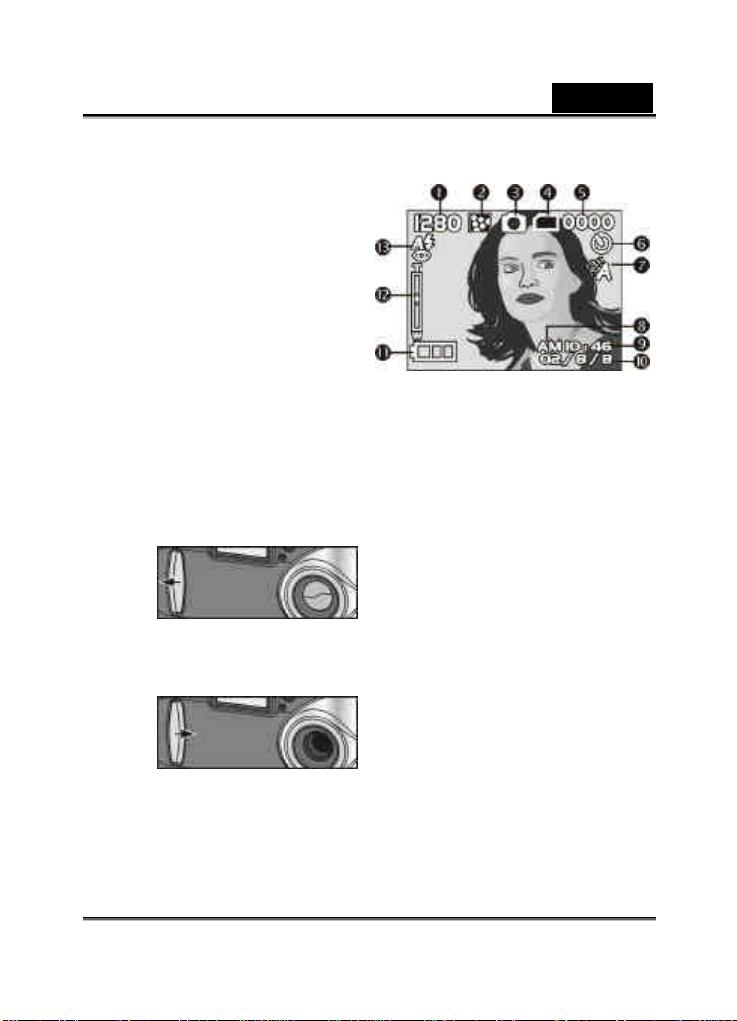
Serbian
3-2 LCD Monitor displej
(1) Rezolucija slike
(2) Kvalitet slike
(3) Trenutni režim rada
(4) Oznaka za ubacenu memorijsku
karticu
(5) Moguci broj snimaka
(6) Fotografisanje sa automatskim
odbrojavanjem
(7) Prikaz balansa bele boje
(8) Prikaz Jutro/Popodne
(9) Prikaz vremena
(10) Prikaz datuma
(11) Preostala snaga baterije
(12) Rucica zuma
(13) Status blica
3-3 Izvor napajanja
●Lagano pomerite poklopac sociva udesno, i ukljucite kameru nakon dvostrukog
zvucnog signala.
●Lagano pomerite poklopac sociva udesno, i iskljucite kameru.
●Za ukljucivanje/iskljucivanje aparata, koristite poklopac sociva koji se nalazi na
prednjoj strani aparata. Nakon ukljucivanja aparata, crveni LED ce treptati, a zatim
ce se na LCD monitoru pojaviti poslednja snimljena fotografija.
9

Serbian
※Ukoliko se odredeno vreme ne izvrši ni jedna operacija (standardno oko 1
minuta), napajanje se iskljucuje kako bi se sprecilo trošenje baterija. Ovo je
takozvano “automatsko iskljucivanje”.
Aparat možete ponovo ukljuciti pritiskom na taster “displej režima rada”.
※Sledece funkcije ce automatski sacuvati konfiguraciju ukoliko niste izabrali "Reset
Default" za ponovno vracanje na fabricka podešavanja.
1.Rezolucija
2.Kvalitet
3.OSD jezik
4.Balans bele boje
5.EV kompenzacija
6.TV izlaz
7.Frekvencija svetla
8.PC režim
3-4 Taster okidaca
Ovaj aparat konstruisan je za rad okidaca u dva koraka. Kada pritisnete i zadržite
napola pritisnut taster okidaca, u središtu LCD monitora pojavice se oznaka “[ ]”.
Zatim pritisnite taster okidaca do kraja, i aparat ce se oglasiti zvucnim signalom;
otpustite taster okidaca da biste snimili fotogafiju.
3-5 Regulator režima rada
● Režim rada možete izabrati uz pomoc ovog regulatora:
1. PC Režim
2. Režim snimanja
3. Režim reprodukovanja
4. Režim filma
5. Režim podešavanja
10

Serbian
Mak
3-6 Taster meni/unos
Upotrebom tastera Meni/Unos možete izvršavati razlicite operacije u razlicitim
režimima rada, npr. izaberi, potvrdi, unapred ili unazad.
3-7 Taster blica
●Ovaj taster može se koristiti samo u Režimu snimanja. Pritisnite ovaj taster kako
biste izabrali režim rada blica u toku fotografisanja; možete izabrati izmedu 4
režima:
Automatski → Automatski i korekcija crvenih ociju → Iskljucen→
Automatski
3-8 Taster za prikaz režima rada
1.Ovaj taster može se koristiti samo u Režimu snimanja. Pritiskom na ovaj
taster možete promeniti LCD monitor u nekoliko prikaza.
Standardni à Pun prikaz à Samo slike à LCD monitor iskljucen à Samo
podešavanja à Standardni
2. Pritisnite “Taster za prikaz režima rada” i unesite “Režim reprodukovanja”
kako biste pregledali slike kada je aparat iskljucen.
3.U Režimu snimanja, funkcija za štednju napajanja ce automatski iskljucivati aparat.
Aparat ponovo možete ukljuciti pritiskom na “Taster za prikaz režima rada”.
3-9 Makro klizac
●Za prelaz izmedu osnovnog i makro režima rada,
makro klizac sa bocne stranie aparata pomerite nagore
ili nadole. Kada budete izabrali makro režim rada,
zeleni LED pokazivac na vrhu LCD monitora ce svetleti.
Osno
11

Serbian
※Ukoliko ste izabrali makro režim u toku korišcenja aparata, funkcija iskljucenog
blica ce automatski postati dost upna.
4-1 Izbor režima rada
4-2 Režim snimanja
à Za više informacija, pogledajte odeljak “LCD Monitor
displej”.
12

Rezolucija slike:
Serbian
4-3 Režim reprodukovanja
(1) Broj mogucih snimaka
(2) Preostala snaga baterije
Sadržaj brzog menija:
13

Serbian
1. Brisanje slika
2. Slideshow
Automatsko
3. DPOF (Digital Print Order Format) podešavanja
●Sa DPOF za štampanje vaših slika, imate tri izbora: štampanje jedne slike, štampanje
svih slika, i štampanje (ili ne) zabeleženog datuma.
● DPOF funkcija može se upotrebljavati sa podešavanjima za štampac ubacene
memorijske kartice, ali ne u radu sa internom memorijom.
※ Ukoliko memorijska kartica nije ubacena, cak i ukoliko u internoj memoriji ima
uskladištenih slika, DPOF funkcija ce biti iskljucena.
14

Serbian
Page Down
Page Up
4-4 Režim filma
(1) Režim filma
(2) Trajanje snimljenog materijala (u sekundama)
(3) Snimanje filmskih slika
(4) Preostala snaga baterije
(5) Vreme/Datum
4-5 Setup Mode
1. Rezolucija slike
2048x1536 1600x1200
640x480 1280x1024
15

2.Kvalitet slike:
Serbian
(Dobar kvalitet) (Osnovni kvalitet)
3. Automatsko odbrojavanje
4. Balans bele boje:
(Fluorescentna lampa) (Tungsten lampa)
5. EV kompenzacija
(Automatsko) (Sunceva svetlost)
(Ukljuceno) (Iskljuceno)
16

6. OSD jezik
Serbian
7. Datum/Vreme
8. Rad sa TV izlazom
9. Frekvencija svetla
Izaberite odgovarajucu frekvenciju svetla (50 Hz ili 60 Hz) za svoj region.
10. Formatiranje nosaca podataka
17

Serbian
※Ukoliko je ubacena memorijska kartica, samo ce ona biti formatirana, a ne i
interna memorija.
11. Povratak na fab ricka podešavanja
Poglavlje 5 Pripremanje aparata za upotrebu
5-1 Pricvršcivanje kaiša
●Ubacite tanji kraj kaiša u držac.
.
●Provucite drugi kraj kaiša kroz omcu.
●Cvrsto razvucite kaiš.
18

5-2 Ubacivanje baterija
● Iskljucite napajanje aparat a.
Ubacite 2 x AA alkalne baterije, ili bateriju koja se može ponovo puniti. Baterije
trebaju biti pune. Ukoliko je snaga baterija na izmaku, zamenite baterije što je pre
moguce kako bi aparat normalno funkcionisao.
Serbian
●Pomerite prekidac na poklopcu bat erije u smeru koji pokazuje strelica.
●Ubacite baterije na nacin prikazan na unutrašnjoj strani poklopca.
●Zatvorite i fiksirajte poklopac baterije.
Napomena:
Poklopac nemojte nasilno otvarati, da biste izbegli oštecenja na poklopcu odeljka za
baterije.
※ Ukoliko indikator snage baterije pokazuje samo jednu crnu kocku, snaga je
dovoljna i možete nastaviti sa upotrebom blica.
19

※ Kada je indikator baterije crvene boje, više ne možete da snimate/fotografišete.
※ Prethodno unete vrednosti datuma/vremena zadržace se u memoriji apara oko 3
minuta u toku menjanja baterija. Ipak vam savetujemo da nakon zamene baterija
proverite podešavanja za vreme/datum.
5-3 Ubacivanje i uklanjanje memorijske kartice
l Proverite da li ste iskljucili aparat.
1. Ubacivanje memorijske kartice.
●Pomerite prekidac na poklopcu baterije u smeru koji pokazuje strelica.
●Ubacite memorijsku karticu u smeru koji pokazuje strelica.
2. Uklanjanje memorijske kartice
Serbian
●Lagano pritisnite memorijsku karticu nadole.
20

Serbian
●Kartica ce odskociti nagore.
●Prstima povucite memorijsku karticu u odgovarajucem smeru.
Napomena:
Pre korišcenja aparata, ne zaboravite da ubacite memorijku karticu u odgovarajuci
slot.Ukoliko je memorijska kartica puna, ili na njpj postoje ranije zabeležene slike,
možete je formatirati tako što cete Regulator režima rada podesiti na
Režim podešavanja a zatim izabrati opciju “Format”. Ne zaboravite da
prethodno napravite rezervnu kopiju svih važnih podataka sa kartice.
※ Aparat ima ugradenu internu memoriju od 16 MB za zapis vaših podataka:
Ukoliko je ubacena memorijska kartica, imace prednost u beleženju podataka.
Ukoliko želite da podatke beležite u internoj memoriji, najpre uklonite memorijsku
karticu.
●Specifikacija memorijske kartice koja se može koristiti za ovaj aparat je SD ili MMC
(4/8/16/32/64/128MB).
●Ukoliko karticu pokušate da ubacite u pogrešnom smeru, necete uspeti da je namestite.
Da biste izbegli oštecenja, karticu nemojte nasilno ubacivati.
●Ukoliko aparat ne pronalazi memorijsku karticu, pažljivo obrišite metalni interfejs
kartice mekom tkaninom i karticu ponovo ubacite.
21

Serbian
5-4 Podešavanje OSD jezika
Pre upotrebe aparata, podesite Regulator režima rada na Režim podešavanja
a zatim izaberite opciju “Language” kako biste podesili OSD jezik. Možet e izabrati
jedan od pet jezika: Engleski, Tradicionalni Kineski, Japanski, Nemacki ili Španski.
5-5. Datum/Vreme
Pre upotrebe aparata, podesite Regulator režima rada na Režim
podešavanja a zatim izaberite opciju “Date/Time” kako biste podesili
datum i vreme.
Poglavlje 6 Puštanje u rad
6-1 Režim podešavanja
Koristeci Režim podešavanja, možete podesiti osnovne funkcije parata, ukljucujuci:
velicinu slike, kvalitet slike, automatsko odbrojavanje, balans bele boje, EV
kompenzaciju, OSD jezik, datum/vreme, unapred postavljena podešavanja,
formatiranje nosaca podataka, i elemente TV izlaza. Da biste podesili ove elemente:
1.Podesite Regulator režima rada na Režim podešavanja .
2.Da biste ukljucili/iskljucili aparat upotrebite poklopac sociva, koji se nalazi na
prednjoj strani aparata. Nakon ukljucivanja aparata crveni LED pokazivac ce
treptati, a na LCD monitoru ce se prikazati ekran za podešavanje.
3.Pritisnite taster sa strelicom / na tasteru Meni/Unos za pokretanje i
odabir opcija iz menija.
4. Pritisnite taster sa strelicom na tasteru Meni/Unos za unos odabrane opcije
iz menija.
5. Pritisnite taster sa strelicom na tasteru Meni/Unos za povratak na prethodni
meni.
6-2 Režim snimanja
Režim snimanja predstavlja brz i lak nacin da snimite idealne fotografije kakve želite.
1. Podesite Regulator režima rada Režim snimanja .
2. Upotrebite poklopac sociva, koji se nalazi na prednjoj strani aparata, da biste ukljucili
aparat. Nakon ukljucivanja aparata, poslednja zabeležena slika pojavljuje se na LCD
monitoru.
3. Pritisnite i na pola puta zadržite taster okidaca kako biste fokusirali objekte. Aparat ce
22

Serbian
obraditi rastojanje i žuta oznaka “[ ]” ce se pojaviti na sredini LCD monitora.
Neprestano pritiskajte i zadržavajte taster okidaca i on ce zadržati vrednosti rastojanja.
Pritisnite taster okidaca do kraja, a zatim ga otpustite. Cucete dvostruki zvucni signal, i
slika ce biti zabeležena..
4. U toku fotografisanja, možete pritisnuti taster blica kako biste podesili željeni režim
rada blica: autom atski, korekcija crvenih ociju, i iskljucen.
5. Pritisnite Taster za prikaz režima rada kako biste izabrali svoj omiljeni LCD
prikaz. Postoji pet režima prikaza: standardni prikaz, puni prikaz, samo slika, LCD
monitor iskljucen, samo radna podešavanja.
6. Upotrebite taster Meni/Unos da podesite pojedinosti vezane za snimanje slika, npr.
rezoluciju slike, kvalitet slike, automatsko odbrojavanje, i podešavanja frekvencije
svetla. Pritiskom na taster u sredini tastera Meni/Unos , na LCD monitoru
pojav ice se opcije menija. Pritiskom na tastere sa strelicom / / / na tasteru
Meni/Unos krecete se kroz meni i birate opcije iz menija.
7. Pritisnite taster sa strelicama / na tasteru Meni/Unos kako biste podesili
digitalni zum, i na levoj strani LCD monitora pojavice se informacije vezane za digitalni
zum.
8. Pomeranjem Makro prekidaca na bocnoj strani aparata osposobicete aparat za
makro fotografiju.
Nakon izbora Makro režima, makro LED pokazivac na vrhu LCD monitora svetlece
zeleno.
※ Ukoliko se na LCD monitorz pojavi simbol za nisku snagu baterija, smesta
zamenite baterije kako bi aparat nastavio sa normalnim radom.
※ Ukoliko se na LCD monitoru pojavi upozorenje "Memory is not enough!",
memorijska kartica je puna; uklonite memorijsku karticu i smesta je zamenite
novom.
6-3 Režim snimanja
U režimu snimanja, korisnici mogu da pregledaju snimljene nepokretne i pokretne
slike. Za pregled slika:
1. Podesite Regulator režima rada na Režim reprodukovanja .
2. Ukljucite aparat koristeci poklopac sociva, koji se nalazi na prednjoj strani aparata.
Nakon ukljucivanja aparata, poslednja zabeležena slika pojavice se na LCD displeju.
3. Pritisnite taster sa strelicom / na tasteru meni/unos kako biste pregledali
23

Serbian
prethodno snimljene slike.
4. Pritisnite taster na sredini tastera meni/unos kako biste osposobili funkcije
“Brisanje” “Slideshow” i “DPOF”.
5. Pritisnite taster sa strelicom na tasteru meni/unos za unos izabranih opcija iz
menija.
6. Pritisnite taster sa strelicom na tasteru meni/unos kako biste izašli iz menija.
※ DPOF funkcija može se koristiti samo sa ubacenom memorijskom karticom.
※ Ukoliko na memoriskoj kartici i internoj memoriji nema zabeleženih slika, poruka “No
picture” se pojavljuje na LCD monitoru u režimu reprodukcije.
※ Pritisnite Taster za prikaz režima rada kako biste pregledali slike dok je aparat
iskljucen. Ponovni pritisak na Taster za prikaz režima rada iskljucice LCD monitor.
6-4 Režim filma
Režim filma možete koristiti za beleženje pokretnih slika (bez tona). Za snimanje
pokretnih slika:
1. Podesite Regulator režima rada na Režim filma .
2. Ukljucite aparat koristeci poklopac sociva, koji se nalazi na prednjoj strani aparata.
Nakon ukljucivanja aparata, poslednja zabeležena slika pojavice se na LCD displeju.
3. Pritisnite taster okidaca kako biste poceli sa snimanjem. Snimanje možete prekinuti
ponovnim pritiskom na taster okidaca.
4. U toku snimanja pokretnih slika, LCD monitor ce prikazivati trajanje snimljenog
materijala (u sekundama).
ι Kod snimanja pokretnih slika, maksimalno vreme snimanja zavisi od slobodnog
prostora na memorijskoj kartici.
6-5 PC režim
24

Serbian
l Kako biste izabrali PC Camera ili Mass Storage opcije iz PC Connection menija:
1. Ukljucite aparat i podesite Regulator režima rada na PC. Opcije iz menija PC
Camera i Mass Storage pojavice se na LCD monitoru.
2. Pritisnite taster sa strelicom / na tasteru meni/unos za kretanje kroz meni i
izbor željenih opcija. Za potvrdu i beleženje izabranih opcija, pritisnite taster ili .
3. Ukoliko se na LCD monitoru pojavi poruka “Connect USB ”, prikljucite USB kabl na
aparat i PC kako biste završili konfigurisanje.
※Nakon beleženja izabranih podešavanja, aparat ce zadržati ista podešavanja menija
sve dok ih ponovo ne promenite.
6-6 Rad sa TV izlazom
Koristeci funkciju TV izlaza koju nudi ovaj aparat moci cete da prebacujete vaše slike na
druge uredaje za prikazivanje, npr. TV ili kompjuter. Za prebacivanje slika:
1. Pre prebacivanja slika izaberite odgovarajuci tip video izlaza za prikljuceni uredaj.
Podesite Regulator režima rada na Režim podešavanja i izaberite
odgovarajuci tip video izlaza: NTSC ili PAL.
2. Kada koristite ovu funkciju, za spajanje aparata i uredjaja za prikazivanje koristite
iskljucivo video kabl isporucen uz aparat.
3. Sada možete ukljuciti aparat. Na LCD monitoru nece biti slika. Sve slike i informacije
bice prikazane na displeju uredaja za prikazivanje, preko video izlaznog kabla.
※ Kada ukljucite funkciju za TV izlaz, kamera ce normalno funkcionisati. Jedina razlika je
u prikazivanju slika, i informacije o slici bice prebacene sa LCD monitora na displej
uredaja za video prikaz.
※ U toku upotrebe, ukoliko je video kabl prikljucen na aparat, slike se nece prikazivati na
LCD monitoru. Ukoliko želite da ponovo vratite prikaz na LCD monitor, iskljucite video
kabl iz aparata.
Poglavlje 7 Instaliranje drajvera
25

7-1 Instaliranje drajvera za aparat na PC
Funcije PC Camera i Mass Storage možete koristiti preko kompjutera. Za
instaliranje odgovarajuceg drajvera za aparat:
1. Ubacite isporuceni CD-ROM sa softverom u CD-ROM citac.
2. Auto-run program ce se izvršiti i pojavice se ekran dobrodošlice. Ukoliko vaš
CD-ROM citac ne poddržava Auto-run funciju, kliknite dva puta na ikonu "My
Computer " na radnoj površini. Zatim dva puta kliknite na ikonu CD-ROM citaca i
kliknite na datoteku InstallMgr.exe u osnovnom direktorijumu.
3. Kliknite na Install driver da biste drajver instalirali, i sledeci ekran ce se pojaviti:
Serbian
4. Kliknite na Next da biste nastavili sa podešavanjem. Nakon uspešnog instaliranja
drajvera, na ekranu se pojavljuje sledeca poruka:
5. Kliknite na Finish, kako biste restartovali kompjuter i završili instaliranje drajvera za
aparat.
26

7-2 Instaliranje softverskih aplikacija za PC
Instalirajte Arcsoft Software (Uzmite za primer instalaciju Photo Impression)
1. Ubacite isporuceni CD-ROM sa softverom u CD-ROM citac.
2. Auto-run program ce se izvršiti i pojavice se ekran dobrodošlice. Ukoliko vaš
CD-ROM citac ne poddržava Auto-run funciju, kliknite dva puta na ikonu "My
Computer " na radnoj površini. Zatim dva puta kliknite na ikonu CD-ROM citaca i
kliknite na datoteku InstallMgr.exe u osnovnom direktorijumu.
3. Kliknite na Arcsoft PhotoImpression da biste ga instalirali, i sledeci ekran ce se
pojaviti:
Serbian
4. Izaberite jezik za instalaciju. Kliknite na OK da biste potvrdili vaš izbor.
5. Videcete ekran dobrodošlice. Kliknite na Next da biste nastavili sa instaliranjem .
6. Pojavljuje se Software License Agreement prozor. Kliknite na Yes da biste
nastavili instaliranje.
27

Serbian
7. Sledite uputstva Wizard-a da biste izabrali ciljnu datoteku i željene komponente.
8. Izaberite programski direktorijum u koji želite da instalirate.
28

Serbian
9. Kada je instaliranje gotovo, pojavice se prozor ispod. Kliknite na Finish da biste
dovršili instaliranje.
29
